قم بإنشاء المزيد من إجراءات بصمات الأصابع المخصصة باستخدام تاسكر. ليس لديك قارئ بصمات الأصابع؟ وهذا موافق! سأوضح لك كيفية استخدام التراكب بدلاً من ذلك.
إذا كان هاتفك الذكي أو جهازك اللوحي يحتوي على قارئ بصمات الأصابع، فمن المحتمل أن تكون استخداماته محدودة. وبصرف النظر عن بعض المزايا الإضافية في مجموعة الهواتف الذكية Google Pixel أو Huawei، فإن معظم أجهزة قراءة بصمات الأصابع على Android تعمل فقط على فتح جهازك. لحسن الحظ، بفضل قوة تاسكر وبعض المكونات الإضافية، نحن قادرون على توسيع وظائف الماسح الضوئي لبصمات الأصابع بشكل كبير. في السابق قمت بعمل درس حول كيفية القيام بذلك تعيين إجراءات بصمة مخصصة وجعلها تعتمد على السياق. في ذلك الوقت، أوضحت فقط كيف يمكنك إرسال علامة التبويب الحالية إلى جهاز الكمبيوتر الخاص بك. في هذا البرنامج التعليمي، سأقدم بعض الأمثلة الإضافية للطرق التي يمكنك من خلالها الاستفادة من قارئ بصمات الأصابع المدرك للسياق.
ولكن ماذا لو لم يكن هاتفك مزودًا بقارئ بصمات الأصابع؟ حتى إذا لم يكن لديك واحدًا على هاتفك، فلا تقلق، حيث يمكننا ضبط البرامج النصية لتعمل أيضًا من خلال زر يظهر على الشاشة. سأوضح أيضًا كيفية تكرار هذا الإعداد باستخدام زر شفاف تمامًا على الشاشة أيضًا! عضو كبير في XDA
فليكستريك قام بتحديث أدوات الماسح الضوئي لبصمات الأصابع مع تكامل أفضل لـ Tasker، لذا إليك إجراءات بصمة الإصبع المخصصة المفضلة لدي. في نهاية كل قسم، سأقدم ملخص تاسكر لأولئك منكم الذين يريدون تكرار الإعداد بنفسك (والتعلم على طول الطريق)، ولكن إذا كنت تفضل تنزيل جميع البرامج النصية المذكورة في هذه المقالة، فقد قمت بتوفير رابط التنزيل على نهاية.سوف تحتاج:
نسخة أندرويد: 6.0+ (مستعمل 7.0)،
تطبيقات: ينضم (أو التحكم عن بعد التلقائي)، أدوات الماسح الضوئي لبصمات الأصابع (يحتاج دعم تاسكر إلى إلغاء القفل)
توصيل في: الإدخال التلقائي, أدوات تلقائية, الإعدادات الآمنة
الاحتياجات: قارئ بصمات الأصابع
إرسال نافذة Chrome الحالية (محدثة)
في المقالة السابقة، أوضحت كيف يمكنك إرسال صفحة ويب Chrome المفتوحة حاليًا إلى جهاز الكمبيوتر الخاص بك باستخدام Join. منذ أن نشرت هذه المقالة، توصلت إلى بعض التغييرات التي اعتقدت أنها ستحسن وظائفها. بينما يقوم ملف التعريف وحده بنفس الشيء تمامًا، فقد قمت بتحديث المهمة لإرسال الصفحة إلى جهاز الكمبيوتر المحدد بناءً على شبكة WiFi المتصلة أو الإدخال المحدد من مربع الحوار. لقد أضفت أيضًا مفتاح تبديل لتمكين ثم تعطيل الإدخال التلقائي خدمة الوصول، مثل هذه تميل خدمات إمكانية الوصول إلى إبطاء هاتفك. وللقيام بذلك، قمت بإضافة الإعدادات الآمنة إجراء تبديل إمكانية الوصول باعتباره الإجراء الأول والأخير في المهمة. إذا كنت تكافح من أجل الحصول على الإعدادات الآمنة المكون الإضافي يعمل بنظام Android 7.0+، انظر إلى ملفي حل هنا أو التحقق من تشغيل قذيفة خيارات من هنا.
سياق متصل بشبكة WiFi
ما لم تتمكن من الحصول على قيم الموقع من ملف تعريف آخر، فسوف تحتاج إلى إنشاء ملفين إضافيين. واحد سوف يحدد المتغير ٪موقع ل بيت، آخر ل عمل. قم بإنشاء ملف التعريف، واتصال WiFi، واملأ SSID المنزلي الخاص بك، واربط المهمة التي ستقوم بتعيين المتغير ٪موقع ل بيت. افعل الشيء نفسه بالنسبة لشبكة WiFi الخاصة بعملك.
الآن بعد أن أصبح هذا الجزء جاهزًا، يمكننا تحديث مهمتنا الأصلية ببساطة عن طريق إضافة شرط IF إلى ملف انضم إلى إرسال الدفع فعل. سيتم إصدار دفعة إلى الجهاز الصحيح اعتمادًا على ما لدينا ٪موقع المتغير الذي قمنا بتعيينه بناءً على ملف تعريف WiFi Connected كما هو مذكور أعلاه.
ملف تعريف كروم
Profile: Connected Home
الحالة: متصل بشبكة Wifi [ SSID: FASTBERRY/SLOWFROG MAC:* IP:* ]
أدخل: الصفحة الرئيسية المتصلة
A1: مجموعة المتغيرات [الاسم:%الموقع إلى: المنزل، إجراء العمليات الحسابية: إيقاف، إلحاق: إيقاف]
الملف الشخصي: العمل المتصل
الحالة: متصل بشبكة Wifi [ SSID: ITC-STAFF MAC:* IP:* ]
أدخل: العمل المتصل
A1: مجموعة المتغيرات [الاسم:%الموقع إلى: العمل، إجراء العمليات الحسابية: إيقاف إلحاق: إيقاف]
الملف الشخصي: Chrome على جهاز الكمبيوتر
التطبيق: كروم
الحدث: قيمة متغيرة [ %FingerScanned eq 1 ]
أدخل: كروم
A1: الإعدادات الآمنة [ التكوين: الإدخال التلقائي: الخدمة. إمكانية الوصول إلى الخدمة - المهلة الممكّنة (بالثواني):0 ]
A2: انتظر [MS: 0 ثواني: 1 دقائق: 0 ساعات: 0 أيام: 0]
A3: استعلام واجهة مستخدم الإدخال التلقائي [التكوين: مرئي فقط: صحيح
القابلة للنقر فقط: خطأ
حزمة التطبيق: com.android.chrome
التحقق من حالة الشاشة: خطأ
النص: ((?<=http:\/\/|https:\/\/www.|http:\/\/www.|www.))?.*
ريكس: صحيح
المتغيرات: مهلة العنوان (ثواني):20 ]
A4: الانضمام إلى إرسال الدفع [التكوين: الجهاز: Chrome@Home
عنوان URL: %مهلة العنوان (بالثواني):60 ] إذا [ %Location ~ home ]
A5: الانضمام إلى إرسال الدفع [التكوين: الجهاز: Chrome@work
عنوان URL: %مهلة العنوان (بالثواني):60 ] إذا [ %Location ~ العمل ]
A6: الإعدادات الآمنة [التكوين: الإدخال التلقائي: الخدمة. إمكانية الوصول إلى الخدمة - مهلة معطلة (بالثواني):0 ]
اقرأ أكثر
سياق الحوار
إذا كان لديك أجهزة كمبيوتر متعددة ترغب في الإرسال إليها في شبكة واحدة، فربما يكون الحوار خيارًا أفضل بالنسبة لك. انا ذاهب للاستخدام أدوات تلقائية لإنشاء مربع حوار يتكون من أسماء أجهزة الكمبيوتر التي يمكنك إرسال صفحة ويب Chrome الحالية إليها. بمجرد النقر عليه - سيتم إرسال موقع الويب إلى جهاز الكمبيوتر هذا فقط. إذا كنت ستستخدم مربع الحوار فقط، فلن تحتاج إلى إعادة إنشاء ملفات التعريف من الأعلى. كل ما عليك فعله هو إضافة أدوات تلقائية إجراء الحوار لمهمتك. قم بتعبئة الأسماء بأجهزتك المنزلية وقم بتعيين أوامر لكل خيار. سيتم تخزين هذه الأوامر في متغير % عند القيادة. بمجرد الضغط عليه، سيتم تعيين المتغير، ويمكننا تشغيل الصحيح انضم إلى الدفع فعل. كل انضم إلى الدفع سيكون للإجراء شرط IF مطابق (% عند القيادة ~ المنزل أو العمل الخ).
ملف تعريف حوار Chrome
Profile: Chrome On PC
التطبيق: كروم
الحدث: قيمة متغيرة [ %FingerScanned eq 1 ]
أدخل: مربع حوار كروم
A1: الإعدادات الآمنة [ التكوين: الإدخال التلقائي: الخدمة. إمكانية الوصول إلى الخدمة - المهلة الممكّنة (بالثواني):0 ]
A2: انتظر [MS: 0 ثواني: 1 دقائق: 0 ساعات: 0 أيام: 0]
A3: استعلام واجهة مستخدم الإدخال التلقائي [التكوين: مرئي فقط: صحيح
القابلة للنقر فقط: خطأ
حزمة التطبيق: com.android.chrome
التحقق من حالة الشاشة: خطأ
النص: ((?<=http:\/\/|https:\/\/www.|http:\/\/www.|www.))?.*
ريكس: صحيح
المتغيرات: مهلة العنوان (ثواني):20 ]
A4: مربع حوار AutoTools [التكوين: نوع الحوار: قائمة
العنوان: اختر جهاز الكمبيوتر الخاص بك
الرمز: android.resource://net.dinglisch.android.taskerm/hd_hardware_dock
نوع القائمة: 0
النصوص: المنزل، العمل
حجم النص: 20
عرض الصورة: 100
الأوامر: المنزل، العمل
الخلفية قاتمة: صحيح
الهامش العلوي: 16
الهامش السفلي: 16
الهامش العلوي للأزرار السفلية: 16
الهامش السفلي للأزرار السفلية: 16
إغلاق عند التحديد: صحيح
الفاصل:،
متغير الأمر: عند القيادة
قابل للإلغاء: صحيح
تشغيل الشاشة: المهلة الحقيقية (ثواني):60 ]
A5: الانضمام إلى إرسال الدفع [التكوين: الجهاز: Chrome@Home
عنوان URL: %مهلة العنوان (بالثواني):60 ] إذا [ %atcommand ~ home ]
A6: الانضمام إلى إرسال الدفع [التكوين: الجهاز: Chrome@work
عنوان URL: مهلة العنوان % (بالثواني):60 ] إذا [ %atcommand ~ العمل ]
A7: الإعدادات الآمنة [التكوين: الإدخال التلقائي: الخدمة. إمكانية الوصول إلى الخدمة - مهلة معطلة (بالثواني):0 ]
اقرأ أكثر
WhatsApp - مواصلة المحادثة على جهاز الكمبيوتر
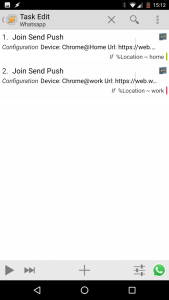 ها هي واحدة جديدة قمنا بإعدادها في المختبر. يعد إجراء محادثة Whatsapp على هاتفك أمرًا رائعًا للرسائل السريعة ذهابًا وإيابًا، ولكن في بعض الأحيان تفضل الانتقال إلى جهاز الكمبيوتر الخاص بك لكتابة ردود أطول. على هذا النحو، لقد قمت بإنشاء ملف تعريف مبسط للغاية ولكنه مفيد للغاية واجهة الواتس اب على الانترنت وتشغيلها على جهاز الكمبيوتر الخاص بك حتى تتمكن من مواصلة محادثتك. إذا كان لديك أكثر من جهاز كمبيوتر واحد، فلا تتردد في ربط هذا بسياق WiFIi Connected أو إنشاء مربع حوار كما فعلنا في المثال السابق.
ها هي واحدة جديدة قمنا بإعدادها في المختبر. يعد إجراء محادثة Whatsapp على هاتفك أمرًا رائعًا للرسائل السريعة ذهابًا وإيابًا، ولكن في بعض الأحيان تفضل الانتقال إلى جهاز الكمبيوتر الخاص بك لكتابة ردود أطول. على هذا النحو، لقد قمت بإنشاء ملف تعريف مبسط للغاية ولكنه مفيد للغاية واجهة الواتس اب على الانترنت وتشغيلها على جهاز الكمبيوتر الخاص بك حتى تتمكن من مواصلة محادثتك. إذا كان لديك أكثر من جهاز كمبيوتر واحد، فلا تتردد في ربط هذا بسياق WiFIi Connected أو إنشاء مربع حوار كما فعلنا في المثال السابق.
ملف الواتس اب
Profile: WhatsApp On PC
الحدث: قيمة متغيرة [ %FingerScanned eq 1 ]
التطبيق: واتس اب
أدخل: واتس اب
A1: الانضمام إلى إرسال الدفع [التكوين: الجهاز: Chrome@Home
عنوان URL: https://web.whatsapp.com/ المهلة (ثواني):60] إذا [ %Location ~ home ]
A2: الانضمام إلى إرسال الدفع [التكوين: الجهاز: Chrome@work
عنوان URL: https://web.whatsapp.com/ المهلة (ثواني):60] إذا [%Location ~ العمل]
اقرأ أكثر
الفيسبوك - افتح الفيسبوك على جهاز الكمبيوتر
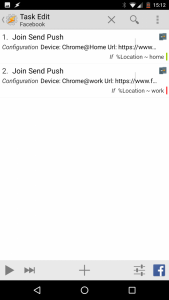 وبطريقة مشابهة جدًا، يمكننا مواصلة تصفح Facebook على جهاز الكمبيوتر الخاص بنا إذا سئمت من تمرير الموجزات الخاصة بك على جهازك المحمول. بنفس الطريقة كما في السابق، سنقوم بتوجيه جهاز الكمبيوتر الخاص بنا إلى عنوان URL لموقع سطح المكتب على Facebook عبر دفعة الانضمام. بالطبع، لا تتردد في تعديل هذا مرة أخرى عن طريق إضافة سياق WiFi متصل أو مربع حوار لأجهزة متعددة.
وبطريقة مشابهة جدًا، يمكننا مواصلة تصفح Facebook على جهاز الكمبيوتر الخاص بنا إذا سئمت من تمرير الموجزات الخاصة بك على جهازك المحمول. بنفس الطريقة كما في السابق، سنقوم بتوجيه جهاز الكمبيوتر الخاص بنا إلى عنوان URL لموقع سطح المكتب على Facebook عبر دفعة الانضمام. بالطبع، لا تتردد في تعديل هذا مرة أخرى عن طريق إضافة سياق WiFi متصل أو مربع حوار لأجهزة متعددة.
حساب فيسبوك
Profile: Facebook On PC
الحدث: قيمة متغيرة [ %FingerScanned eq 1 ]
التطبيق: الفيسبوك
أدخل: الفيسبوك
A1: الانضمام إلى إرسال الدفع [التكوين: الجهاز: Chrome@Home
عنوان URL: https://www.facebook.com/ المهلة (ثواني):60] إذا [ %Location ~ home ]
A2: الانضمام إلى إرسال الدفع [التكوين: الجهاز: Chrome@work
عنوان URL: https://www.facebook.com/ المهلة (ثواني):60] إذا [%Location ~ العمل]
اقرأ أكثر
الخرائط - انتقل إلى المنزل أو إلى موقعك المفضل
نقرة واحدة على زر "خذني إلى المنزل" يمكن أن توفر بعض الوقت والإحباط، خاصة عندما تكون في عجلة من أمرك. على الرغم من أنه يمكنك إنشاء اختصار مشغل لبدء التنقل في خرائط Google، إلا أن بعض المستخدمين يفضلون عدم ازدحام شاشتهم الرئيسية بأيقونات إضافية. عندما تكون خرائط Google مفتوحة، يمكننا تمرير نية لمطالبة Google بإعادتنا إلى المنزل (يتطلب تعيين موقع "المنزل" في خرائط Google أو عنوانًا مشفرًا في المتغير). إذا كنت ترغب في الحصول على عدد قليل من المفضلات للاختيار من بينها مثل "العمل" أو "لاس فيغاس"، فيمكننا أيضًا ربط مربع حوار.
انتقل المنزل
بضغطة زر سريعة، يتم إرسال إجراء Intent. سيؤدي هذا إلى فتح خرائط Google وتعيين "المنزل" كوجهة لك. بسيط!
الملف الشخصي للخرائط
Profile: Maps Go Home
الحدث: قيمة متغيرة [ %FingerScanned eq 1 ]
التطبيق: الخرائط
أدخل: الخرائط
A1: إرسال النية [الإجراء: android.intent.action. VIEW Cat: لا شيء نوع Mime: البيانات: google.navigation: q=home إضافي: إضافي: إضافي: الحزمة: الفئة: الهدف: النشاط]
اقرأ أكثر
المواقع المفضلة
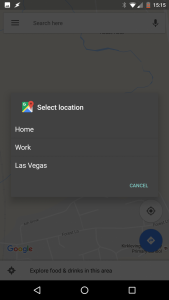 إنشاء حوار مع أدوات تلقائية، واملأ قائمة المواقع. يمكنك استخدام أماكن مثل المنزل أو العمل أو المدن أو عناوين محددة. قم بإدراجها مفصولة بفواصل. سيقوم مربع الحوار AutoTools بملء المتغير %attext عند الضغط على الخيار. سيتم تمرير هذا الخيار إلى النية، في بيانات مجال: google.navigation: س=%attext . القصد: android.intent.action. منظر سوف يأخذك إلى وجهتك.
إنشاء حوار مع أدوات تلقائية، واملأ قائمة المواقع. يمكنك استخدام أماكن مثل المنزل أو العمل أو المدن أو عناوين محددة. قم بإدراجها مفصولة بفواصل. سيقوم مربع الحوار AutoTools بملء المتغير %attext عند الضغط على الخيار. سيتم تمرير هذا الخيار إلى النية، في بيانات مجال: google.navigation: س=%attext . القصد: android.intent.action. منظر سوف يأخذك إلى وجهتك.
الملف الشخصي المفضل للخرائط
Profile: Maps Go Home
الحدث: قيمة متغيرة [ %FingerScanned eq 1 ]
التطبيق: الخرائط
أدخل: مربع حوار الخرائط
A1: مربع حوار AutoTools [التكوين: نوع الحوار: قائمة
العنوان: اختر الموقع
الرمز: أيقونة التطبيق: com.google.android.apps.maps
نوع القائمة: 0
النصوص: المنزل، العمل، لاس فيغاس
حجم النص: 20
عرض الصورة: 100
الخلفية قاتمة: صحيح
الهامش العلوي: 16
الهامش السفلي: 16
الهامش العلوي للأزرار السفلية: 16
الهامش السفلي للأزرار السفلية: 16
إغلاق عند التحديد: صحيح
الفاصل:،
متغير الأمر: عند القيادة
قابل للإلغاء: صحيح
تشغيل الشاشة: المهلة الحقيقية (ثواني):60 ]
A2: إرسال النية [الإجراء: android.intent.action. VIEW Cat: لا شيء نوع Mime: البيانات: google.navigation: q=%attext إضافي: إضافي: إضافي: الحزمة: الفئة: الهدف: النشاط]
اقرأ أكثر
Hangouts - قوالب الرد السريع
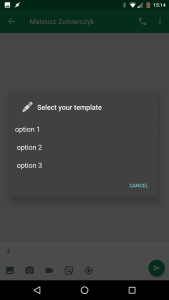 أعلم أنه يبدو أنني أحب مربع حوار الأدوات التلقائية الإجراء، ولكن ذلك لأنه يوفر ميزة مفيدة جدًا يمكن تطبيقها في نطاق واسع من نصوص Tasker. في هذه الحالة، سوف نستخدم مربع حوار لملء الحافظة بسرعة بقالب الرد السريع. بمجرد إجراء التحديد، يمكنك لصق رسالتك النصية أو الرد عليها في ثوانٍ. لا حاجة للكتابة.
أعلم أنه يبدو أنني أحب مربع حوار الأدوات التلقائية الإجراء، ولكن ذلك لأنه يوفر ميزة مفيدة جدًا يمكن تطبيقها في نطاق واسع من نصوص Tasker. في هذه الحالة، سوف نستخدم مربع حوار لملء الحافظة بسرعة بقالب الرد السريع. بمجرد إجراء التحديد، يمكنك لصق رسالتك النصية أو الرد عليها في ثوانٍ. لا حاجة للكتابة.
سوف نستخدم مصفوفة لتخزين قوالب الرسائل الخاصة بنا. لإنشاء مصفوفة، استخدم مجموعة متغيرة وقم بإدراج خياراتك مفصولة بفاصلة. ستقوم بعد ذلك بإجراء تقسيم متغير بواسطة الفاصلة وسيتمكن بعد ذلك من إدراج المصفوفة في مربع حوار AutoTools! تأكد من أنها مصفوفة عامة (تحتوي على حرف كبير في الاسم) حيث ستختفي المصفوفات المحلية. سوف يأخذ مربع الحوار AutoTools %القوالب() صفيف في حقل النص وسيتم ملء قائمتك بالخيارات. كل ما عليك فعله الآن هو استخدام تعيين الحافظة الإجراء لتخزين قيمة %attext.
لمساعدتك، احتفظت بإجراءات المصفوفة لك في الوصف. بمجرد قيامك بإنشاء مجموعة من استجابات القالب، يمكنك حذف إجراءات A1 وA2 من مهمتك. إذا كنت ترغب في تعديل مصفوفة استجابة القالب الخاصة بك في المستقبل، فما عليك سوى الانتقال إلى علامة التبويب "المتغيرات" في تاسكر والبحث عن %القوالب عامل.
ملف تعريف Hangouts
Profile: Hangout Template.Event: Variable Value [ %FingerScanned eq 1 ]
Application: Hangouts
Enter: Hangout (16)
A1: [X] Variable Set [ Name:%Templates To: option 1, option 2, option 3 Do Maths: Off Append: Off ]
A2: [X] Variable Split [ Name:%Templates Splitter:, Delete Base: Off ]
A3: AutoTools Dialog [ Configuration: Dialog Type: List
Title: Select your template
Icon: android.resource://net.dinglisch.android.taskerm/hd_content_edit
List Type: 0
Texts: %Templates()
Text Size: 20
Image Width: 100
Dim Background: true
Top Margin: 16
Bottom Margin: 16
Bottom Buttons Top Margin: 16
Bottom Buttons Bottom Margin: 16
Close On Select: true
Separator: ,
Command Variable: atcommand
Cancelable: true
Turn Screen On: true Timeout (Seconds):60 ]
A4: Set Clipboard [ Text:%attext Add: Off ]
A5: Flash [ Text: Clipboard set to: %attext Long: On ]
الكاميرا - مصراع متأخر
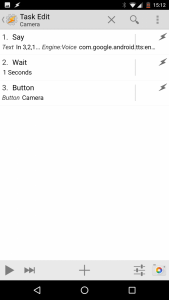 أجد دائمًا أنه من غير المريح استخدام الكاميرا لالتقاط صور شخصية. ربما لا يكون مسح إصبعك ضوئيًا لالتقاط صورة هو الحل الأمثل، ولكن يمكنك ضبط مؤقت يسمح لك بوضع يدك في موضعها الصحيح لالتقاط صورة أفضل بكثير.
أجد دائمًا أنه من غير المريح استخدام الكاميرا لالتقاط صور شخصية. ربما لا يكون مسح إصبعك ضوئيًا لالتقاط صورة هو الحل الأمثل، ولكن يمكنك ضبط مؤقت يسمح لك بوضع يدك في موضعها الصحيح لالتقاط صورة أفضل بكثير.
لتحذير أنفسنا، سيقوم محرك Android الصوتي بالعد التنازلي لنا مع الإجراء يقول. بعد هذا - استخدم الإجراء زر - الكاميرا لالتقاط الصورة بالكاميرا الرئيسية. لا حاجة للعب مع أجهزة ضبط الوقت أو الوصول إلى زر.
ملف تعريف الكاميرا
Profile: Camera Seflie Main
الحدث: قيمة متغيرة [ %FingerScanned eq 1 ]
التطبيق: الكاميرا
أدخل: الكاميرا
A1: قل [ النص: في 3،2،1... المحرك: الصوت: com.google.android.tts: eng-gbr الدفق: 2 درجة الصوت: 6 السرعة: 6 احترام التركيز الصوتي: على الشبكة: تشغيل متابعة المهمة على الفور: إيقاف]
A2: انتظر [MS: 0 ثواني: 1 دقائق: 0 ساعات: 0 أيام: 0]
A3: الزر [الزر: الكاميرا]
اقرأ أكثر
يوتيوب - إرسال الفيديو إلى جهاز الكمبيوتر
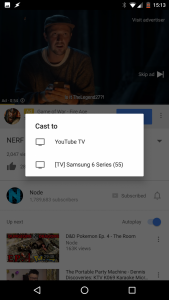 لقد جعلني امتلاك جهاز تلفزيون ذكي أدرك أن إرسال فيديو YouTube إلى جهاز الكمبيوتر أمر صعب بلا داع. ما لم يكن جهاز الكمبيوتر الخاص بك يحتوي على صفحة YouTube مفتوحة في وضع التلفزيون، فلن يكون خيار البث متاحًا. ولحسن الحظ، يمكننا تمكين الخيار باستخدام الماسح الضوئي لبصمات الأصابع. هذا ملف تعريف آخر بسيط ولكنه مفيد. كل ما سنفعله هو فتح صفحة يوتيوب تي في على جهاز الكمبيوتر الخاص بنا عبر Join Push، ويمكنك بعد ذلك إرسال الفيديو الحالي إلى جهاز الكمبيوتر الخاص بك! بسيط جدا!
لقد جعلني امتلاك جهاز تلفزيون ذكي أدرك أن إرسال فيديو YouTube إلى جهاز الكمبيوتر أمر صعب بلا داع. ما لم يكن جهاز الكمبيوتر الخاص بك يحتوي على صفحة YouTube مفتوحة في وضع التلفزيون، فلن يكون خيار البث متاحًا. ولحسن الحظ، يمكننا تمكين الخيار باستخدام الماسح الضوئي لبصمات الأصابع. هذا ملف تعريف آخر بسيط ولكنه مفيد. كل ما سنفعله هو فتح صفحة يوتيوب تي في على جهاز الكمبيوتر الخاص بنا عبر Join Push، ويمكنك بعد ذلك إرسال الفيديو الحالي إلى جهاز الكمبيوتر الخاص بك! بسيط جدا!
الملف الشخصي على يوتيوب
Profile: Youtube PC (21)
الحدث: قيمة متغيرة [ %FingerScanned eq 1 ]
التطبيق: يوتيوب
أدخل: يوتيوب (20)
A1: الانضمام إلى إرسال الدفع [التكوين: الجهاز: Chrome@Home
عنوان URL: https://www.youtube.com/tv المهلة (ثواني):60 ]
اقرأ أكثر
بديل مستشعر بصمة الإصبع
إذا لم يكن لديك جهاز استشعار، فيمكن إعادة إنتاج نفس السلوك باستخدام تراكب، عن طريق إنشاء مشهد غير مرئي يعمل تمامًا بنفس طريقة مسح إصبعك. ضعه في مكان ثابت، حتى تعرف مكان النقر (أو الضغط لفترة طويلة) وتنفيذ ما يلي:
Scanned Finger.A1: Variable Set [ Name:%FingerScanned To: 1 Do Maths: Off Append: Off ]
A2: Wait [ MS: 0 Seconds: 2 Minutes: 0 Hours: 0 Days: 0 ]
A3: Variable Set [ Name:%FingerScanned To: 0 Do Maths: Off Append: Off ]
يمكنك جعل الزر مرئيًا، لكنني وجدته مشتتًا بعض الشيء خاصة عند مشاهدة مقاطع الفيديو. حدد جميع التطبيقات التي من شأنها أن تدعم استخدام الزر عن طريق إنشاء ملف تعريف سيُظهر المشهد ويدمره.
زر وهمي
Profile: Fake Button
التطبيق: كروم، الكاميرا، Hangouts...
أدخل: زر وهمي
A1: إنشاء مشهد [الاسم: إصبع مزيف]
A2: إظهار المشهد [الاسم: عرض الإصبع المزيف كـ: تراكب، حجب الموضع الأفقي: 200 الموضع الرأسي: 100 الرسوم المتحركة: زر الخروج لعرض النظام: تشغيل متابعة المهمة فورًا: تشغيل]
الخروج: زر وهمي-
A1: مشهد التدمير [الاسم: الإصبع المزيف]
اقرأ أكثر
يمكنك تنزيل المشروع بأكمله باتباع رابط التنزيل أدناه. بعد تنزيل ملف Project XML، يمكنك استيراده عن طريق فتح تاسكر ثم الضغط لفترة طويلة على أيقونة الصفحة الرئيسية في أسفل اليسار. سيؤدي هذا إلى إظهار قائمة مشروع تاسكر، والتي ستسمح لك باستيراد المشاريع الموجودة على وحدة التخزين الداخلية.
قم بتنزيل مشروع قارئ بصمات الأصابع المدرك للسياق
أنا حريص على رؤية الاستخدامات الأخرى التي يمكنك التوصل إليها. اسمحوا لي أن أعرف وسوف أقوم بتحديث هذه المشاركة.